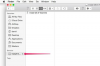케이블 모뎀은 홈 네트워크의 일부입니다.
모든 네트워크 장치의 전원을 껐다 켭니다. 인터넷 연결 문제에 대한 좋은 경험 법칙은 모든 장치를 재설정("에어갭" 또는 "전원 순환"이라고도 함)하는 것입니다. 이것은 ISP의 기술 지원 부서에서 안내하는 첫 번째 단계가 될 것이 거의 확실하므로 시간을 절약하기 위해 먼저 직접 시도하는 것이 좋습니다.
ISP가 집에 설치한 광대역 모뎀과 이를 전기 콘센트에 연결하는 전원 공급 장치를 찾습니다. 모뎀이나 전기 콘센트에서 전원 공급 장치의 플러그를 뽑습니다. 모뎀 전면의 모든 표시등이 꺼져 있어야 합니다. 모뎀의 표시등이 여전히 켜져 있으면 올바른 코드를 뽑지 않은 것입니다.
모뎀의 플러그를 뽑은 상태로 약 30초 동안 두었다가 다시 꽂습니다. 이 시점에서 모뎀이 연결된 모든 전원을 껐다 켜야 합니다. 모뎀이 라우터, 스위치, 허브 또는 기타 네트워크 장치에 연결된 경우 해당 장치에서 전원 공급 장치의 플러그를 뽑았다가 30초 후에 다시 연결하십시오. 모뎀이 한 컴퓨터에 연결되어 있거나 인터넷 검색에 사용되는 다른 장치(예: 게임 콘솔)가 있는 경우 해당 장치를 다시 시작하십시오.
모든 것이 완전히 재부팅되면 인터넷 연결을 다시 시도하십시오. 연결이 여전히 진행되지 않는 경우. 연결에 영향을 미치는 요소를 자세히 살펴보세요.
모든 네트워크 장치를 우회합니다. 홈 네트워크를 긴 금속 사슬로 생각하십시오. 모뎀, 라우터, 컴퓨터와 같은 각 장치는 체인에서 하나의 링크입니다. 하나의 링크만 끊어지면 다른 모든 링크가 제대로 작동하더라도 전체 체인이 실패하게 됩니다.
이러한 이유로 광대역 모뎀과 컴퓨터 사이에 있는 모든 장치를 제거하여 연결 실패 지점을 진단하십시오.
이렇게 하려면 광대역 모뎀에서 나오는 이더넷 또는 USB 케이블을 찾으십시오. 컴퓨터 이외의 다른 장치를 분리하고 컴퓨터의 이더넷 포트 중 하나에 직접 연결하십시오. 컴퓨터. 위에서 설명한 방식으로 모뎀의 전원을 껐다가 다시 켜고 인터넷 연결을 다시 테스트하십시오.
이 시점에서 연결이 작동하면 제조업체의 기술 지원 라인이나 사용 중인 네트워크 장치에 문의하십시오. 모뎀이 이전에 연결되어 있었고 연결을 차단하는 것이 무엇인지 확인하기 위해 장치 문제를 해결하도록 합니다. 을 통해.
컴퓨터가 여전히 온라인 상태가 되지 않으면 컴퓨터에서 몇 가지 테스트를 실행하여 인터넷 연결을 진단하십시오.
모뎀이 컴퓨터로 보내는 IP 주소를 확인합니다. Windows 시스템의 경우 "시작" 메뉴를 열고 "모든 프로그램"을 클릭합니다. "액세서리" 폴더를 클릭하고 액세서리 하위 메뉴에서 "명령 프롬프트"를 마우스 오른쪽 버튼으로 클릭합니다. 오른쪽 클릭 메뉴에서 "관리자 권한으로 실행"을 선택합니다. 그러면 깜박이는 커서가 있는 흑백 DOS 프롬프트 창이 열립니다. "Ipconfig" 명령을 입력하고 "Enter" 키를 누릅니다. 이 명령은 아마도 많은 텍스트를 출력할 것입니다. "이더넷 어댑터 로컬 영역 연결", "터널 어댑터 로컬 영역"이라는 레이블이 붙은 연결에 대해 "IP 주소" 또는 "IPv4 주소" 옆에 나열된 번호를 찾습니다. 연결" 또는 "1349 연결"입니다. 나열된 숫자가 192, 169로 시작하거나 모두 0이면 컴퓨터가 다음에서 유효한 IP 주소를 받지 못하고 있음을 나타냅니다. 모뎀. 위쪽 화살표 키를 누르면 명령 프롬프트에 "Ipconfig"가 다시 표시됩니다. "Ipconfig" 다음에 "/release"를 입력하고 Enter 키를 다시 누릅니다. 위쪽 화살표 키를 한 번 더 누르고 슬래시 뒤에 있는 모든 항목을 삭제합니다. 전체 명령이 "Ipconfig/renew"를 읽도록 "갱신"을 입력하고 "Enter" 키를 누릅니다. 그러면 모든 연결 정보가 다시 출력됩니다. 이제 출력에 192, 169 또는 모두 0으로 시작하지 않는 IP 주소가 나열되면 해당 컴퓨터는 이제 모뎀에서 유효한 IP 주소를 얻은 것이며 연결을 다시 시도할 수 있습니다.
Mac 컴퓨터에서는 "시스템 환경설정" 아이콘에서 "네트워크" 아이콘을 열어 컴퓨터의 IP 주소를 확인할 수 있습니다. 화면 상단에 "내장 이더넷"이 표시되고 오른쪽 텍스트에 IP 주소가 나열됩니다. 다시 말하지만, 모두 0 또는 192 또는 169로 시작하는 IP를 찾아 문제를 인식할 수 있습니다. 모뎀에서 새 IP를 얻으려면 "구성" 버튼을 클릭하고 "DHCP 임대 갱신"을 클릭합니다. 확인 동일한 192, 169 또는 0 IP로 연결이 갱신되거나 이후에 유효한 IP를 제공하는 경우 갱신.
ISP의 기술 지원 라인에 문의하십시오. ISP가 기술 지원 라인에 직원을 배치하는 이유는 서비스가 제대로 작동하는지 확인하기 위해서입니다. 그들에게 연락하면 인터넷 중단의 일부인지 또는 모뎀이 온라인 상태가 되지 못하게 하는 다른 신호 문제가 있는지 여부를 즉시 알 수 있습니다.